Command Launcher
Allgemeines
Der Command Launcher ist dazu gedacht, dem einzelnen Benutzer verschiedene Client Commands zur Verfügung zu stellen, welche er selbstständig ausführen kann. Dies ist besonders dann nützlich, wenn es sich um Client Commands handelt, welche etwas zeitaufwendiger (z.B. Installationen) sind.
Beachten Sie, dass mit dem Command Launcher nur Clientskripte ausgeführt werden können. Ebenso sollten dem Benutzer keine sensiblen Client Commands zur Verfügung gestellt werden, womit Zugriffsrechte oder andere Systemeinstellungen geändert werden können.
Verwendung des Command Launchers
Den Command Launcher finden Sie standardmäßig bei allen Clients im Systemtray (siehe Client Commands). Hier macht er sich als grünes Puzzleteil bemerkbar und lässt sich über einen Doppelklick öffnen. Die Option Geöffnet lassen am rechten unteren Rand gibt an, ob der Command Launcher nach dem Ausführen eines Client Command geöffnet bleibt anstatt sich automatisch zu schließen.
Damit der Benutzer ein Client Command aus dem Command Launcher starten kann, muss das entsprechende Client Command freigegeben werden. Dazu suchen Sie im Client Command Center das entsprechenden Client Command und rufen per Rechtsklick seine Eigenschaften auf.
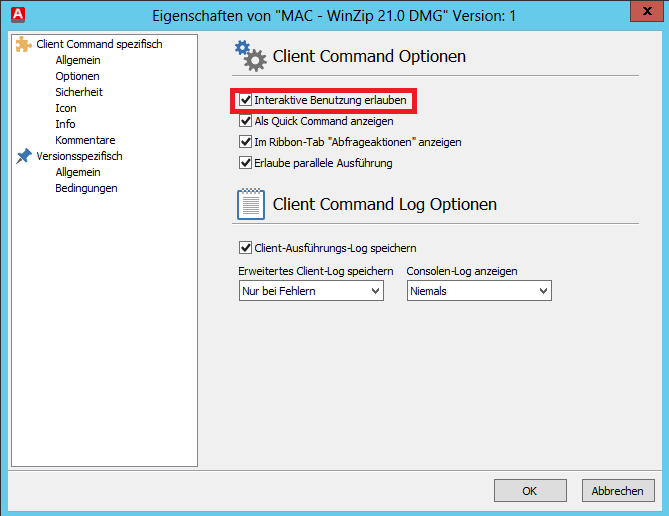
Command Launcher freigeben
Klicken Sie nun auf den Tab Optionen und markieren Sie die Option Interaktive Benutzung erlauben. Anschließend schließen Sie den Eigenschaften-Dialog.
In der Standard-Übersicht finden Sie alle Client Commands, welche für die interaktive Benutzung freigegeben sind. Hier bringt die ACMP von Haus aus einige Client Commands mit. Sobald Sie ein Client Command anklicken, erscheint in der Textbox darunter die Beschreibung dazu. Sollten Sie ein Client Command nicht sofort finden, finden Sie an der rechten Seite einen Finden – Button, mit dessen Hilfe Sie ein Client Command suchen können.
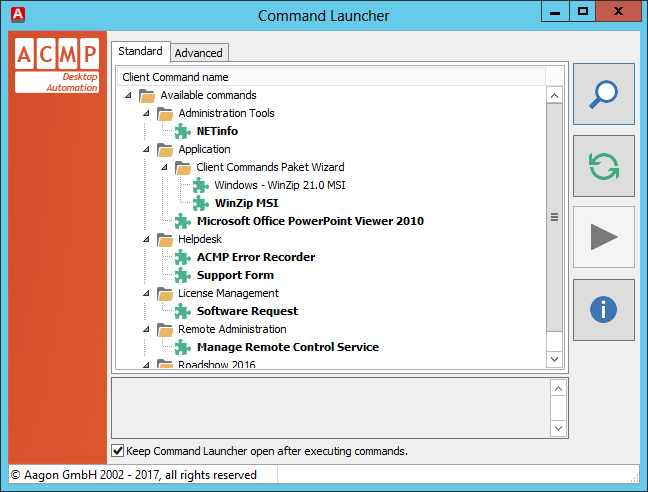
Command Launcher: Standard
Nun können Sie ein Client Command markieren und über den Ausführen–Button starten. In der Standard–Ansicht lässt sich jedoch nur ein einzelnes Client Command ausführen. Möchten Sie mehrere Client Commands ausführen, ohne jedes Client Command einzeln zu starten, wechseln Sie den Tab zur Erweitert–Ansicht.
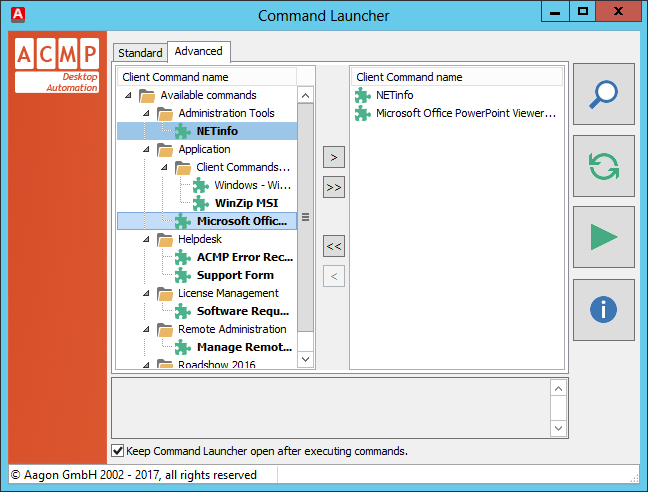
Command Launcher: Erweitert
Hier können Sie einzelne Client Commands auswählen und in das rechtsseitige Feld ziehen. Sobald Sie den Ausführen Button anklicken, werden alle Client Commands des rechtsseitigen Feldes ausgeführt.
Weitere Konfiguration des Command Launcher
Für den Command Launcher lassen sich zusätzlich einige Konfigurationswerte in der Registry anpassen. Dadurch können Sie die Darstellung der zur Verfügung gestellten Client Commands zentral über die Registry steuern. Grundsätzlich wird dabei zwischen den maschinenbezogenen und den benutzerbezogenen Registry-Schlüsseln unterschieden. Eine Konfiguration über einen benutzer-bezogenen Registry-Schlüssel besitzt dabei immer eine höhere Priorität als ein maschinenbezogener Registry-Schlüssel. Voraussetzung dabei ist, dass benutzerbezogene Registry-Schlüssel angelegt wurden.